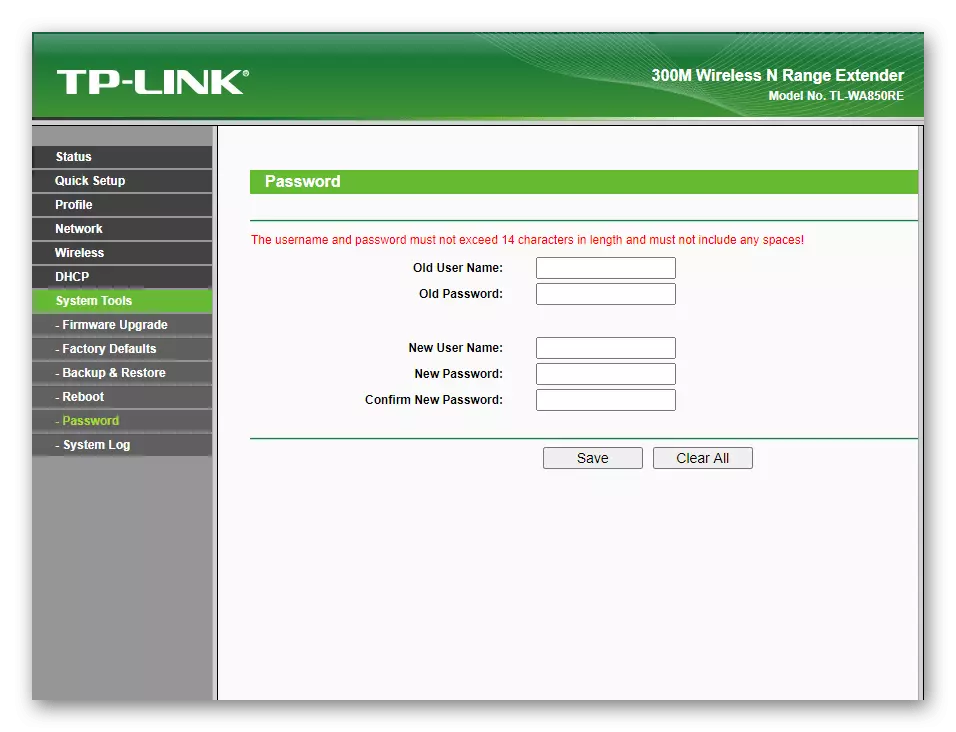Kết nối bộ khuếch đại TP-Link TL-WA850RE
Bước bắt buộc đầu tiên là kết nối bộ khuếch đại TP-Link TL-WA850RE với mạng và máy tính mà nó sẽ được cấu hình. Do đó, thiết bị mạng này có một thiết kế đơn giản và không có nhiều thành phần, do đó, do đó, để xử lý quá trình kết nối, thậm chí là người dùng thiếu kinh nghiệm. Chủ đề này dành riêng cho một bài viết riêng trên trang web của chúng tôi mà chúng tôi khuyên bạn nên làm quen.
Đọc thêm: Kết nối bộ khuếch đại TP-Link

Ủy quyền trong giao diện web
Sau khi kết nối thành công bộ khuếch đại với máy tính hoặc máy tính xách tay thông qua cáp mạng, bạn có thể bắt đầu thiết lập thiết bị này. Thay đổi tham số xảy ra trong giao diện web, để ủy quyền mà bạn cần nhập địa chỉ 192.168.0.254 trong trình duyệt và đi qua nó. Hai trường được hiển thị, nơi bạn nhập cùng một giá trị với tên người dùng và mật khẩu - quản trị viên mặc định.
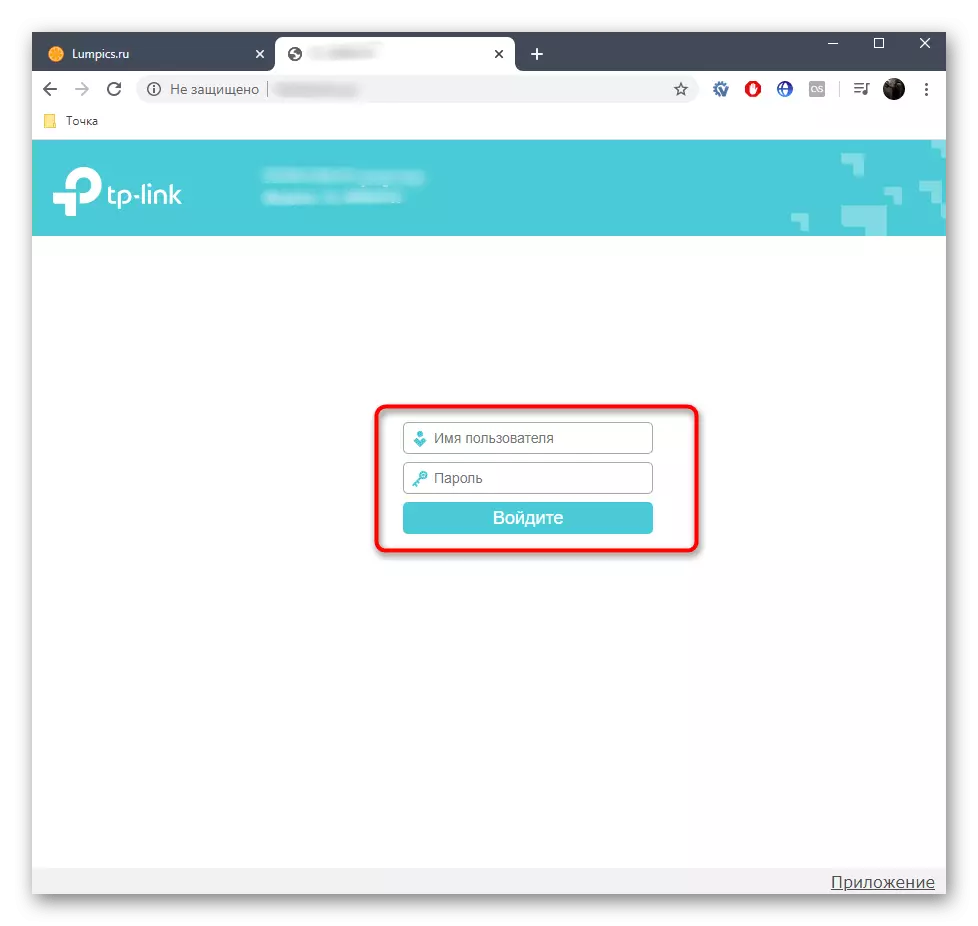
Sau khi kích hoạt biểu mẫu ủy quyền, chuyển sang menu chính của thiết lập, sẽ tiến hành thiết lập thiết bị, sẽ được thảo luận dưới đây.
Cài đặt TP-Link TP-WA850RE nhanh
Trong phiên bản phần sụn mới của bộ khuếch đại TP-Link TL-WA850RE, có một công cụ thiết lập nhanh, chức năng cho phép bạn kết nối với mạng hiện có trong vài phút và mở rộng nó để sử dụng thông qua thiết bị mạng này. Đối với người dùng thông thường, việc sử dụng chế độ cụ thể này sẽ là tối ưu, vì vậy chúng tôi sẽ xem xét nó trước.
- Ngay sau khi ủy quyền thành công, chúng tôi đề xuất thay đổi ngôn ngữ của giao diện để đơn giản hóa sự hiểu biết về các mục menu.
- Sau đó nhấp vào nút "MODE" để kiểm tra tham số cơ bản nhất.
- Chúng tôi vẫn nói về việc thiết lập bộ khuếch đại dưới dạng điểm truy cập, nhưng hiện tại, hãy kiểm tra chế độ khuếch đại khuếch đại Wi-Fi "theo điểm đánh dấu và áp dụng các thay đổi.
- Thông qua menu bên trái, đi đến phần "Cài đặt nhanh".
- Mạng quét sẽ tự động bắt đầu và sau vài giây, danh sách sẽ hiển thị danh sách với SSID có sẵn. Tìm trong số họ là một trong đó bạn muốn kết nối và nhấp vào tên của nó để xác nhận.
- Nếu mạng bị thiếu hoặc khó tìm, hãy nhấp vào nút "Khác" để độc lập điền vào tất cả thông tin về điểm truy cập.
- Một cửa sổ nhỏ sẽ xuất hiện với một hình thức mà bạn chỉ định tên mạng, loại bảo vệ và nhập mật khẩu. Tất cả dữ liệu này được xác định khi xem trạng thái Wi-Fi trên một thiết bị khác, đã được kết nối với điểm truy cập này.
- Bất kể chế độ Thêm SSID đã chọn, một cửa sổ xác nhận xuất hiện sau khi điền dữ liệu, nơi bạn muốn nhấn nút thích hợp.
- Bước tiếp theo là tạo một mạng mở rộng từ điểm truy cập được kết nối, sẽ được sử dụng để hoạt động với bộ khuếch đại. Bạn có thể sao chép tên và mật khẩu của nó bằng cách lưu các giá trị tương tự cho sự đơn giản của kết nối.
- Cuối cùng, thông báo sẽ được thông báo về khả năng di chuyển bộ khuếch đại để tăng diện tích lớp phủ. Kiểm tra hướng dẫn này và lắng nghe nó nếu hóa ra vị trí hiện tại của thiết bị mạng không thành công.
- Nó chỉ còn chỉ để kết nối một trong các thiết bị với mạng mở rộng và đánh dấu hộp kiểm "Tôi đã kết nối với mạng mở rộng", được coi là một cấu hình đã hoàn thành thành công.
- Lưu ý ngắn gọn mã QR được hiển thị bên dưới cửa sổ cuối cùng. Nó được thiết kế để lưu dưới dạng hình ảnh hoặc in, để người dùng mới có thể quét hoặc nhập dữ liệu SSID để kết nối nhanh.
- Để kiểm tra sau cấu hình, trang TP-Link sẽ mở ra và nếu tải của nó đã được thành công, điều đó có nghĩa là các hành động được thực hiện chính xác và có thể được truyền đến việc sử dụng thông thường của bộ khuếch đại.



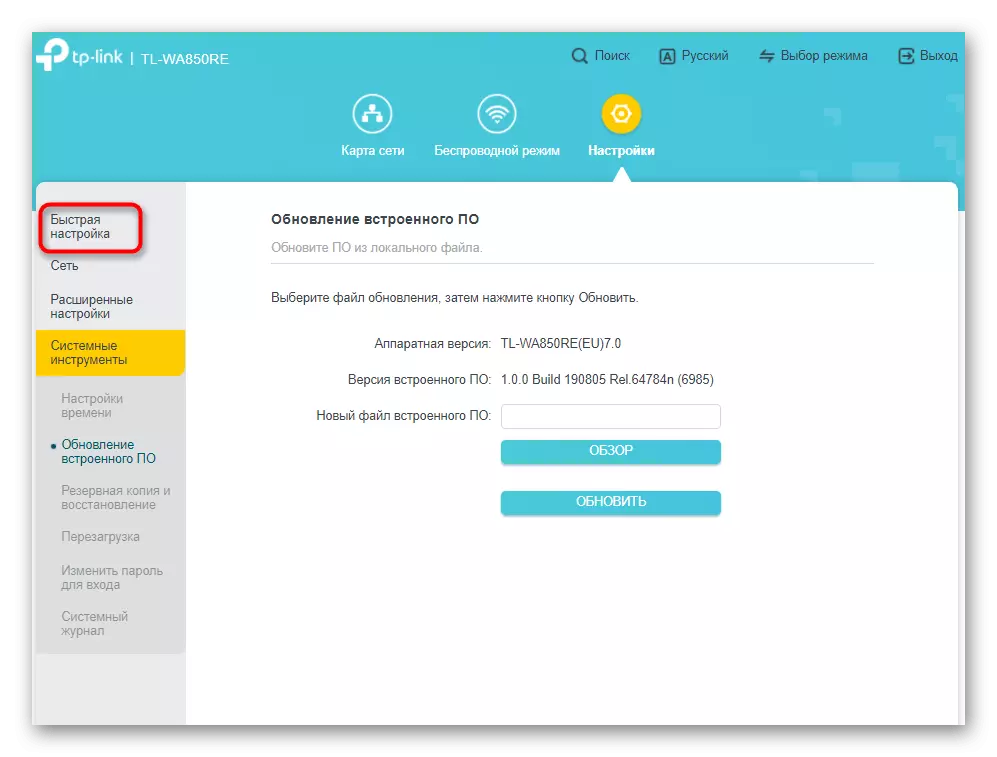

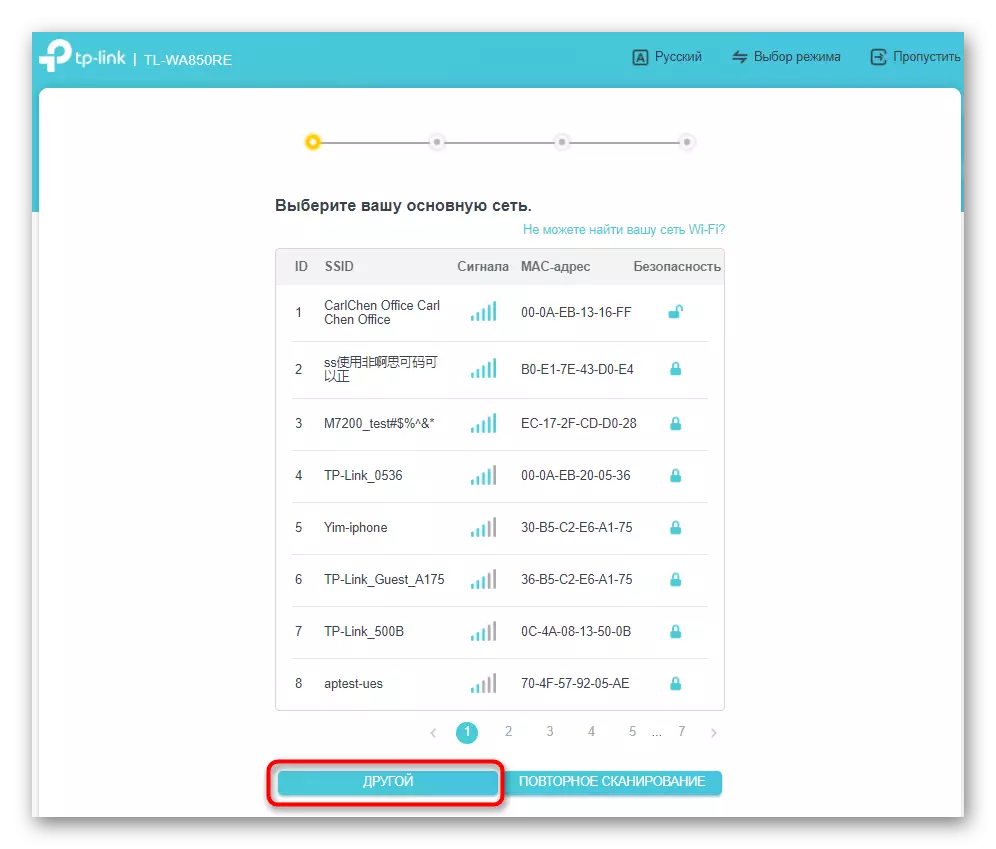





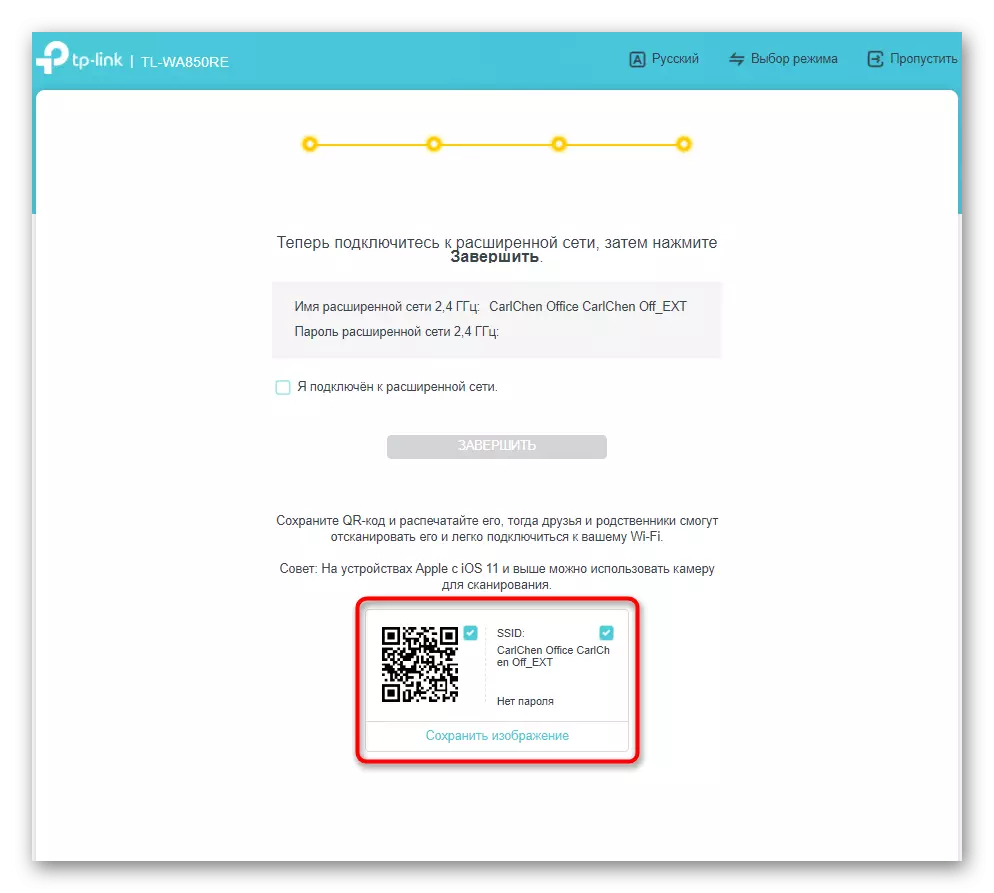

Đó là toàn bộ giai đoạn cấu hình nhanh chóng của bộ khuếch đại được xem xét, mà chỉ bao gồm trong việc lựa chọn và kết nối với một mạng lưới hiện có. Nếu bạn muốn để đối phó với tham số bổ sung trình bày trong giao diện web, đi đến bước tiếp theo của tài liệu của chúng tôi.
Hướng dẫn sử dụng TP-LINK TL-WA850RE
thông số tiên tiến có mặt trong menu chung của các thiết lập bộ khuếch đại, nơi người dùng mở khả năng thiết lập kiểm soát truy cập, thay đổi các thuộc tính của mạng cục bộ hoặc liên hệ với các công cụ hệ thống. Chúng tôi chia quá trình này một vài bước để mỗi người dùng đã chọn hành động mà muốn thực hiện, và ngay lập tức chuyển đến giải quyết vấn đề.Bước 1: Kết nối vào mạng
Nếu bạn bỏ lỡ phần trước với việc thiết lập nhanh chóng, nhiều khả năng, kết nối của bộ khuếch đại với mạng Wi-Fi hiện tại vẫn chưa xảy ra, do đó, như một giai đoạn đầu tiên, chúng ta xem xét mối liên hệ này mà không hàm ý sự ra mắt của cấu hình nhanh chóng .
- Sau khi ủy quyền ở trung tâm Internet, nhấp vào nút "Chế độ không dây".
- Bạn ngay lập tức có thể nhập tên của SSID mà bạn muốn kết nối, hoặc bấm vào nút "Scan Wi-Fi Mạng" để tự động phát hiện danh sách các điểm truy cập.
- Một bảng với tất cả các mạng nằm trong khu vực tầm nhìn TP-Link TL-WA850RE sẽ xuất hiện. Là người đầu tiên trong danh sách - điểm với tín hiệu tốt nhất, đó là, nằm gần nhất với điện thoại. Nhấn nút chuột trái trên mạng yêu cầu và nhập mật khẩu để kết nối.
- Khi nhập bằng tay, bạn sẽ cần phải xác định không chỉ là SSID, mà còn là loại bảo vệ, cũng như mật khẩu riêng của mình, sau đó bạn xác nhận kết nối.
- Càng sớm càng sẽ kết nối khuếch đại với mạng được lựa chọn, tiến hành tạo ra một mở rộng, thiết lập tên và mật khẩu cho nó. Trong hầu hết các trường hợp, nó được sao chép vào tên của mạng chính, vì vậy các nhà phát triển thậm chí thêm một nút đặc biệt.
- Quay trở lại menu chính, mở card mạng và chắc chắn rằng các bộ khuếch đại đã kết nối thành công với mạng chính và có một tín hiệu tốt.
- Phạm trù sau đây có thông tin về bộ khuếch đại riêng của mình và mở rộng mạng lưới của mình. Với một kết nối có dây, bạn đang quan tâm đến các thông tin về bên phải, nhưng công việc ở chế độ điểm truy cập sẽ được phân tích một chút sau đó.
- Lưu ý danh sách có sẵn với máy khách, có thể được sử dụng không chỉ để theo dõi mà còn để chặn các thiết bị đã chọn. Bảng này hiển thị loại thiết bị, tên, địa chỉ IP, địa chỉ vật lý và định dạng hợp chất.



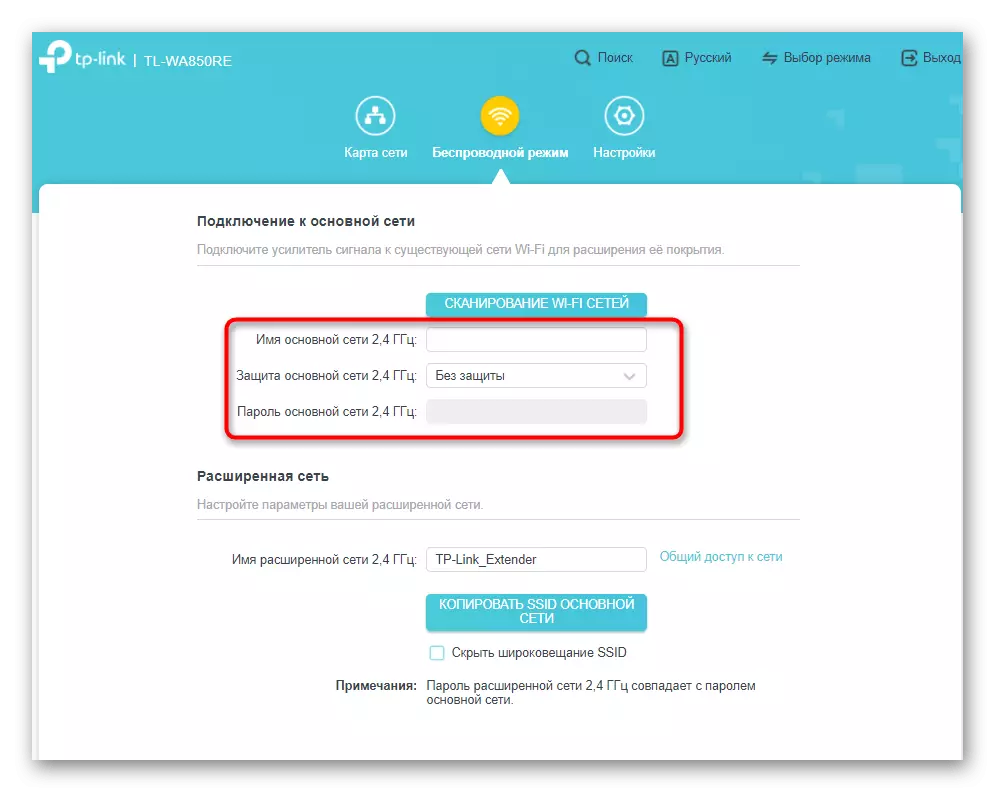




Menu được thảo luận ở trên là tuyệt vời để theo dõi trạng thái của thiết bị mạng. Nó xuất hiện ngay sau khi ủy quyền trong giao diện web, vì vậy bạn không cần thực hiện các hành động bổ sung cho quá trình chuyển đổi. Chọn phần thích hợp và bắt đầu làm quen với thông tin hiện tại.
Bước 2: Cài đặt mạng cục bộ
Tập trung nhanh vào các tham số của mạng cục bộ, thường cần thiết nhất khi thiết lập TP-Link TL-WA850RE dưới dạng điểm truy cập, nhưng cũng khi được sử dụng làm bộ khuếch đại thông thường cũng có thể hữu ích, nếu người dùng thêm kiểm soát truy cập tham số cho thiết bị này. Để đi, chọn phần "Cài đặt" và thông qua bảng điều khiển bên trái, nhấp vào dòng "Mạng".

Chỉ có một phần có hai chế độ: Tự động và được chỉ định thủ công bởi địa chỉ IP. Nhập các giá trị trong các trường này theo bộ định tuyến chính cần thiết. Nếu ban đầu bạn có ý định tương tác theo mọi cách với bộ khuếch đại bằng cách sử dụng mạng cục bộ và không thay đổi các tham số trong bộ định tuyến, tốt hơn là để tất cả các giá trị mặc định và đặt điểm đánh dấu về "Tự động nhận địa chỉ IP ( khuyến khích)."

Bước 3: Cài đặt giao diện web nâng cao
Các tính năng thú vị nhất nằm trong phần "Cài đặt mở rộng". Một số trong số họ cần phải được kiểm tra, trong khi những người khác chỉ được kích hoạt bởi mong muốn cá nhân. Phiên bản mới của phần mềm TP-Link TL-WA850RE là rất nhiều về việc mở rộng chức năng, vì vậy bạn sẽ tìm hiểu về những người có trong phần này ít nhất là thú vị.
- Danh mục đầu tiên của phần đang được xem xét là "lịch trình công việc". Trong đó, bạn có quyền truy cập để cài đặt quy tắc cho hoạt động của bộ khuếch đại, chọn khi bật và ngắt kết nối. Các hạn chế trong kế hoạch của các quy tắc được thêm vào là không, vì vậy bạn có thể nhấp vào "Thêm" số lần không giới hạn, tìm cách tạo bảng tối ưu với lịch trình.
- Khi tạo quy tắc, chỉ có thời gian tắt thời gian và ngày xảy ra khi nó xảy ra.
- Tiếp theo, đi đến "Kiểm soát truy cập", nơi làm việc với các quy tắc hạn chế để kết nối với bộ khuếch đại được thực hiện. Có sẵn để tạo cả White và Blacklist, và nó sẽ là cần thiết để đặt mục tương ứng với điểm đánh dấu.
- Sau khi nhấp vào nút "Thêm", một danh sách sẽ xuất hiện với tất cả các thiết bị thực thi được phát hiện. Đánh dấu vào những người bạn muốn thêm vào danh sách và xác nhận các thay đổi.
- Bản thân bảng trông như sau cách hiển thị trong hình ảnh sau đây và các hạn chế được thiết lập phụ thuộc vào loại quy tắc được chọn trước đó.
- TP-Link TL-WA850RE có các chỉ báo được phát sáng trong suốt hoạt động của chế độ mạng này. Nếu bạn muốn tắt chúng hoàn toàn hoặc cài đặt chế độ ban đêm, hãy chuyển đến "Quản lý chỉ số" và chọn các tham số phù hợp.
- Công cụ cài đặt mở rộng mới nhất - "Bảo hiểm mạng Wi-Fi". Nó được thiết kế để thay đổi chiều rộng của vùng phủ sóng, có liên quan nếu bạn muốn tiết kiệm lượng năng lượng tiêu thụ hoặc vòng tròn quá lớn đơn giản là không cần thiết. Khi chọn một trong những khu vực, một chỉ định đồ họa sẽ ngay lập tức xuất hiện bao nhiêu vòng tròn được thu hẹp.

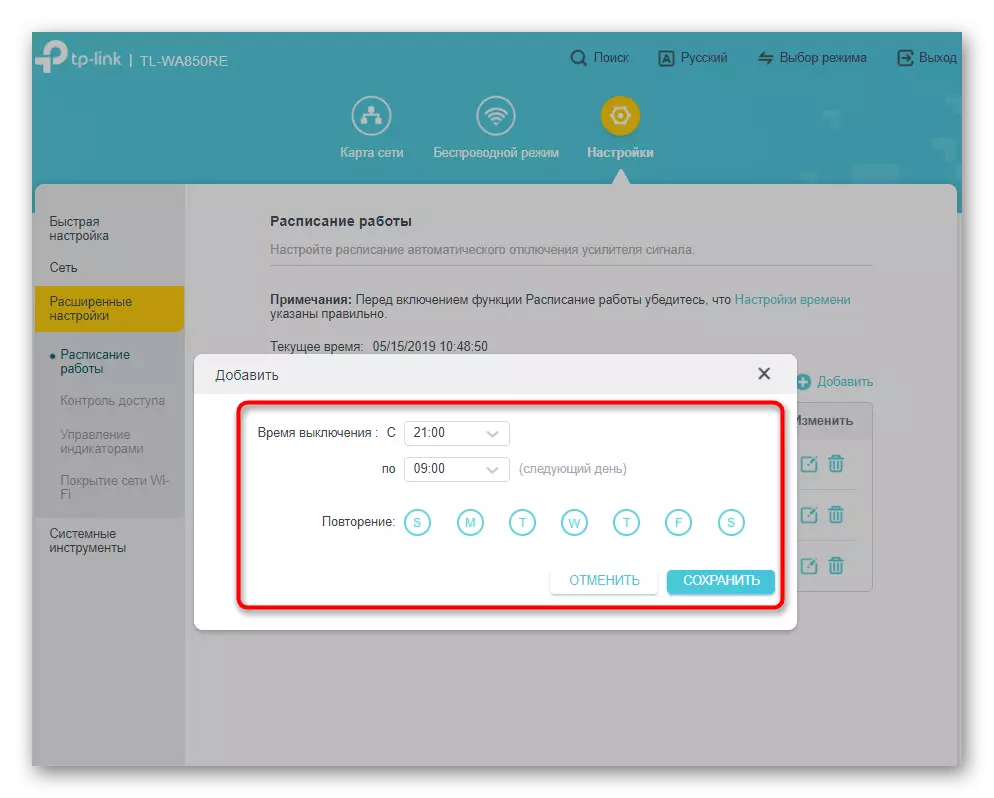

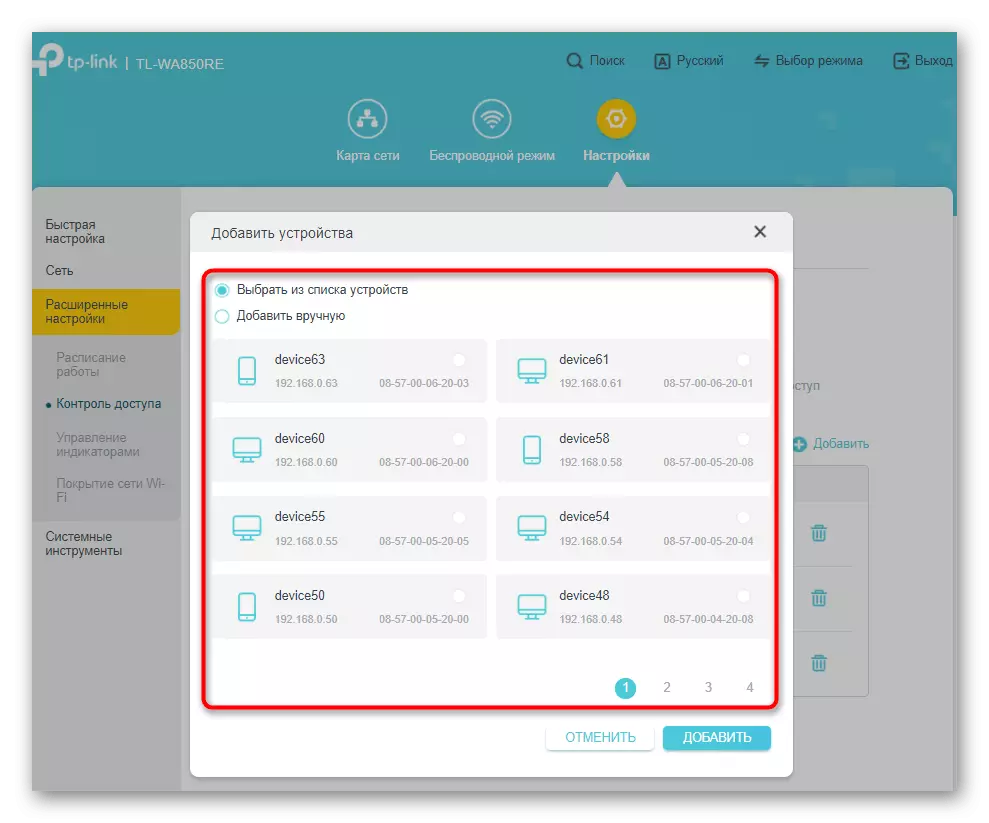



Bạn đã học được rằng một số tham số được xem xét tương ứng với thời gian, hệ thống đồng hồ trong bộ khuếch đại phải được đặt chính xác nếu bạn cần sử dụng lịch trình hoặc đôi khi duyệt nhật ký hệ thống. Tham số này sẽ đi đến bước cuối cùng của bài viết.
Bước 4: Công cụ hệ thống
Nó vẫn còn để hiểu với phân vùng cuối cùng trên bảng điều khiển bên trái của cài đặt bộ khuếch đại có tên là "Công cụ hệ thống". Trong đó, bạn sẽ tìm thấy cài đặt thời gian, một phần để cập nhật phần mềm tích hợp, bạn có thể tạo bản sao lưu, gửi thiết bị để khởi động lại vào một lần nhấp hoặc thay đổi dữ liệu ủy quyền.
- Để bắt đầu, hãy chuyển đến phần này với các cài đặt bằng cách chọn nó trên khung bên trái. Có bấm vào danh mục đầu tiên - "Cài đặt thời gian". Thay đổi thời gian hệ thống bằng cách di chuyển nó đến định dạng 24 giờ và chỉ định vùng thích hợp từ danh sách thả xuống. Nếu quốc gia của bạn có bản dịch ánh sáng ban ngày ở quốc gia của bạn, hãy đánh dấu sự khởi đầu và kết thúc của nó, trước đó đã kích hoạt chính tham số. Vì vậy, các tham số sẽ được đồng bộ hóa tự động.
- Mặc dù bây giờ người ta đã nói về phiên bản mới nhất của phần sụn TP-Link TL-WA850RE, với thời gian có thể được cập nhật, vì vậy nếu bạn tìm thấy một tệp có cụm phần mềm mới trên trang web chính thức, hãy tải xuống thông qua bản cập nhật nâng cấp , và sau đó xác nhận cập nhật. Ngay lập tức bạn có thể tìm hiểu phiên bản phần cứng và phiên bản của bộ khuếch đại tích hợp.
- Chức năng sao lưu và khôi phục cho phép bạn tạo một tệp có cài đặt thiết bị hiện tại và sẽ khôi phục chúng nếu cần khi bạn khởi động tệp ở đây. Chúng tôi khuyên bạn nên tạo bản sao lưu trong những trường hợp bạn đã thực hiện nhiều thay đổi đối với quy tắc kiểm soát truy cập và hoạt động theo lịch trình làm việc của thiết bị. Ngoài ra còn có một thiết lập lại về cài đặt gốc, nếu đột nhiên muốn hủy các thay đổi được thực hiện trước đó.
- Thông qua danh mục "Khởi động lại", bạn không chỉ có thể gửi bộ khuếch đại đến một khởi động lại cụ thể, mà còn phải yêu cầu một lịch trình tự động thực hiện quy trình này. Một chức năng như vậy rất hữu ích nếu bộ nhớ hoạt động của thiết bị theo thời gian bị tắc và kết nối sẽ ít ổn định hơn.
- Thay đổi mật khẩu để ủy quyền trong giao diện web cũng được thực hiện thông qua một trang riêng, nơi bạn cần chỉ định khóa bảo mật cũ - quản trị viên, sau đó nhập một khóa mới và xác nhận nó.

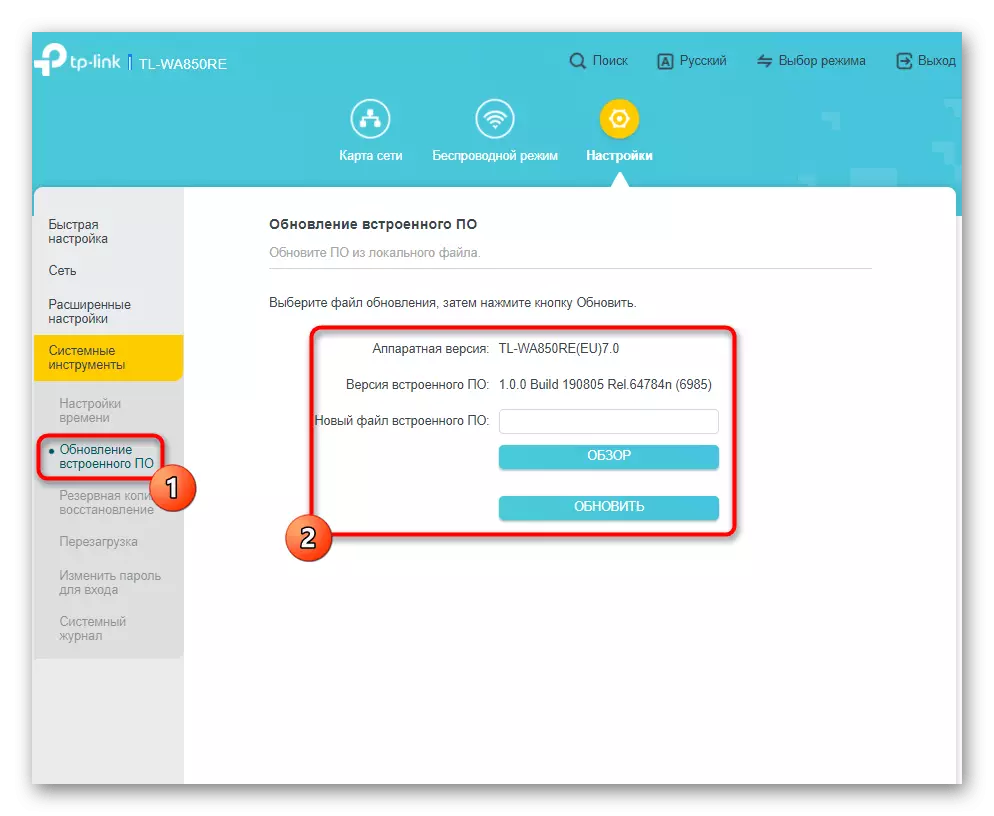
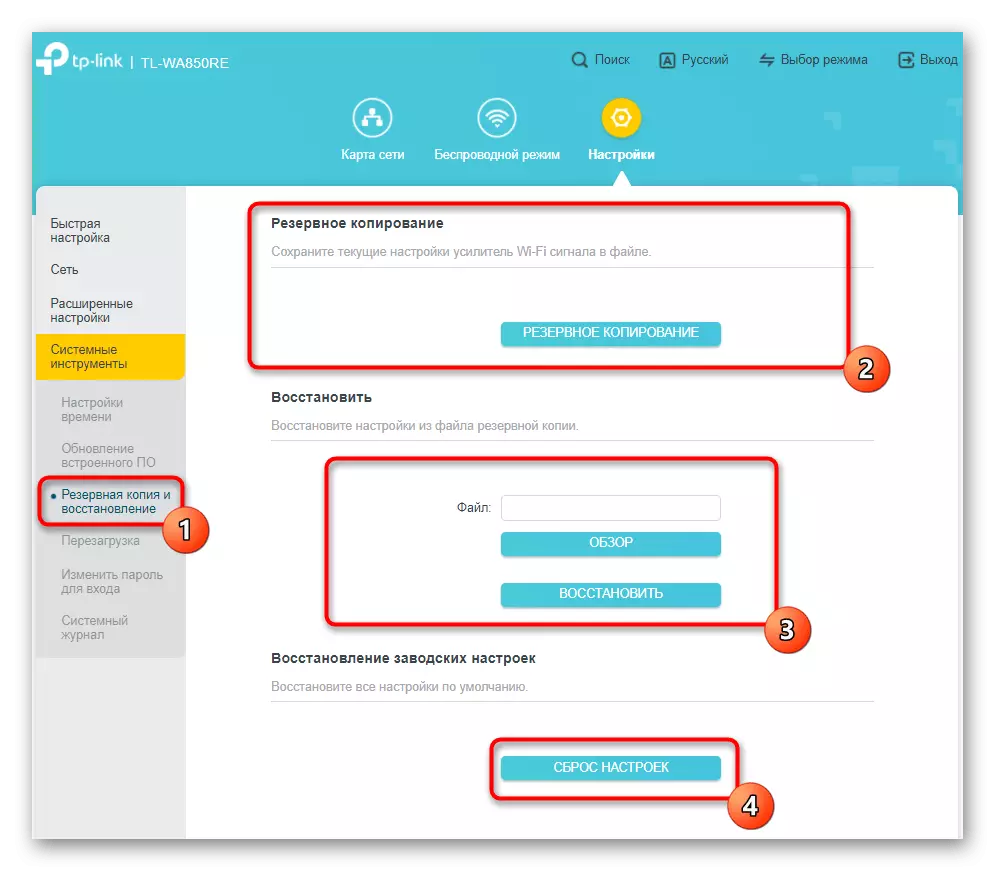
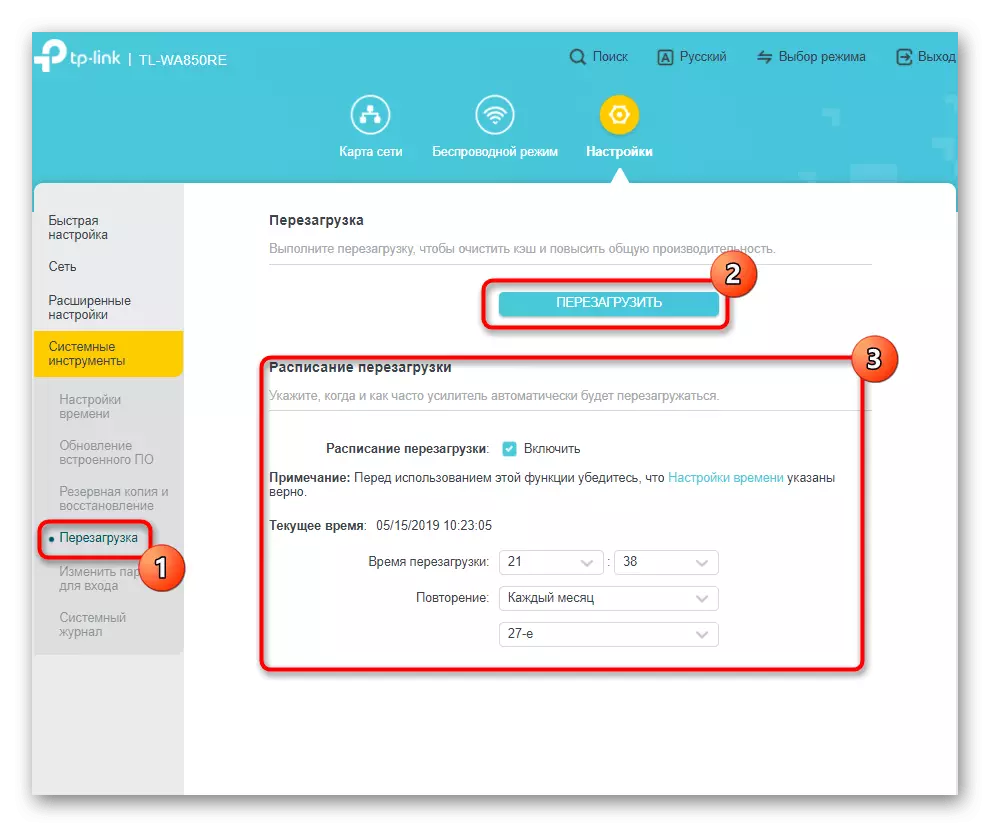

Bây giờ bạn đã biết tất cả mọi thứ về cài đặt TP-Link TL-WA850RE tiêu chuẩn làm các công cụ mở rộng mạng Wi-Fi hiện có. Tiếp theo, như thông tin bổ sung, nó sẽ được mô tả về việc định cấu hình trong chế độ và hành động điểm truy cập với phiên bản cũ của phần sụn, nếu đột nhiên sau khi kết nối, hóa ra sự xuất hiện của giao diện khác với những gì anh ta nhìn thấy.
Thiết lập TP-Link TL-WA850RE ở chế độ điểm truy cập
Nếu bạn chú ý đến hình ảnh đầu tiên của bài viết này, bạn sẽ thấy rằng bộ khuếch đại TP-Link TL-WA850RE có đầu nối Ethernet cho kết nối được sử dụng để kết nối với máy tính xách tay khi thiết lập. Nó có thể được kết nối với bộ định tuyến chính hoặc trực tiếp vào mạng từ nhà cung cấp để sử dụng bộ khuếch đại ở chế độ điểm truy cập, cách tạo độc lập SSID cho Wi-Fi. Chúng tôi cho thấy cách chuyển đổi ở chế độ này và các tham số tương ứng được chọn.
- Sử dụng các hướng dẫn trước để nhập giao diện Web khuếch đại, sau đó nhấp vào "Lựa chọn chế độ" và kiểm tra đoạn "Chế độ điểm truy cập".
- Thiết bị sẽ ngay lập tức bật khởi động lại để các tham số mới có hiệu lực và sau khi tạo phiên mới, hãy chuyển đến "Cài đặt nhanh".
- Trong đó, bật chế độ không dây, đặt tên cho điểm truy cập và đặt mật khẩu bao gồm tối thiểu tám ký tự.
- Thông tin sẽ được hiển thị rằng điểm truy cập đã được tạo thành công và nếu mật khẩu không được chỉ định, thủ công trên quá trình chuyển đổi sang trang được hiển thị, nơi nó có thể được cài đặt.
- Cửa sổ tiếp theo sẽ thông báo rằng cài đặt nhanh hoàn tất và bạn có thể sử dụng mã QR hoặc dữ liệu văn bản để cung cấp thông tin về việc kết nối người dùng mới.
- Nếu bạn muốn thực hiện các thay đổi thủ công thành các tham số TL-WA850RE TP-WA850RE hiện tại, hãy chuyển đến phần "Chế độ không dây".
- Có một cơ hội để chọn bất kỳ tham số mạng nào, bao gồm cả kênh, chiều rộng và chế độ phát sóng của nó.
- Để thay đổi các tham số bảo mật, hãy mở rộng danh sách thả xuống và chỉ định loại mã hóa được đề xuất.
- Một chuỗi xuất hiện để nhập mật khẩu, nơi cần thiết phải nhập chính phím truy cập.



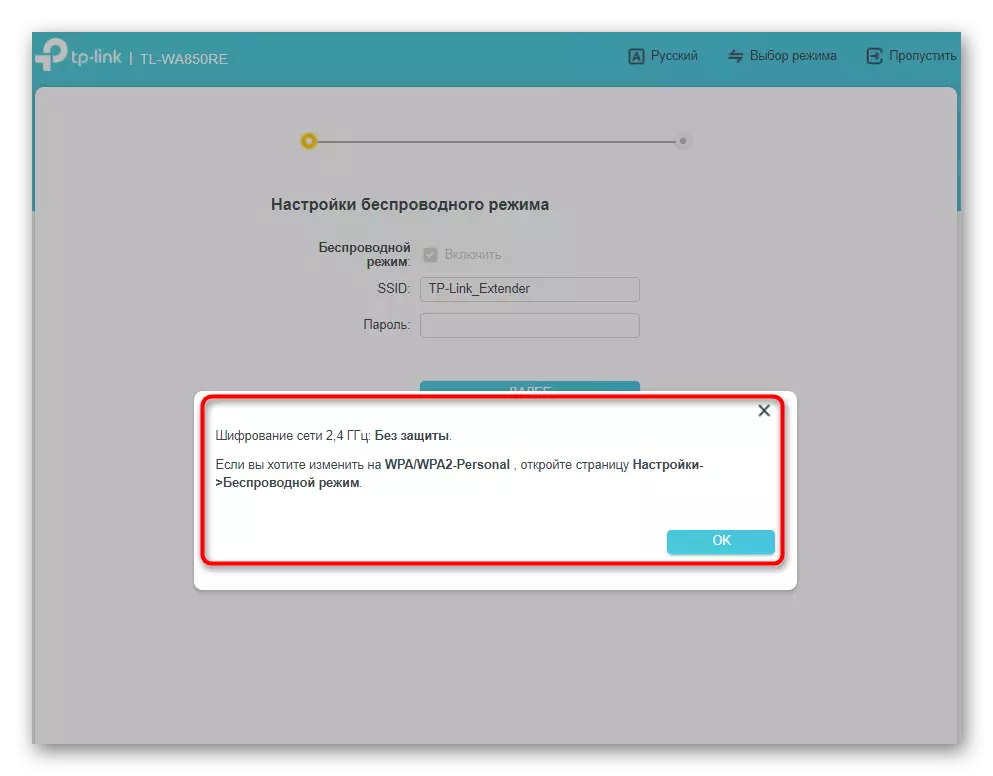
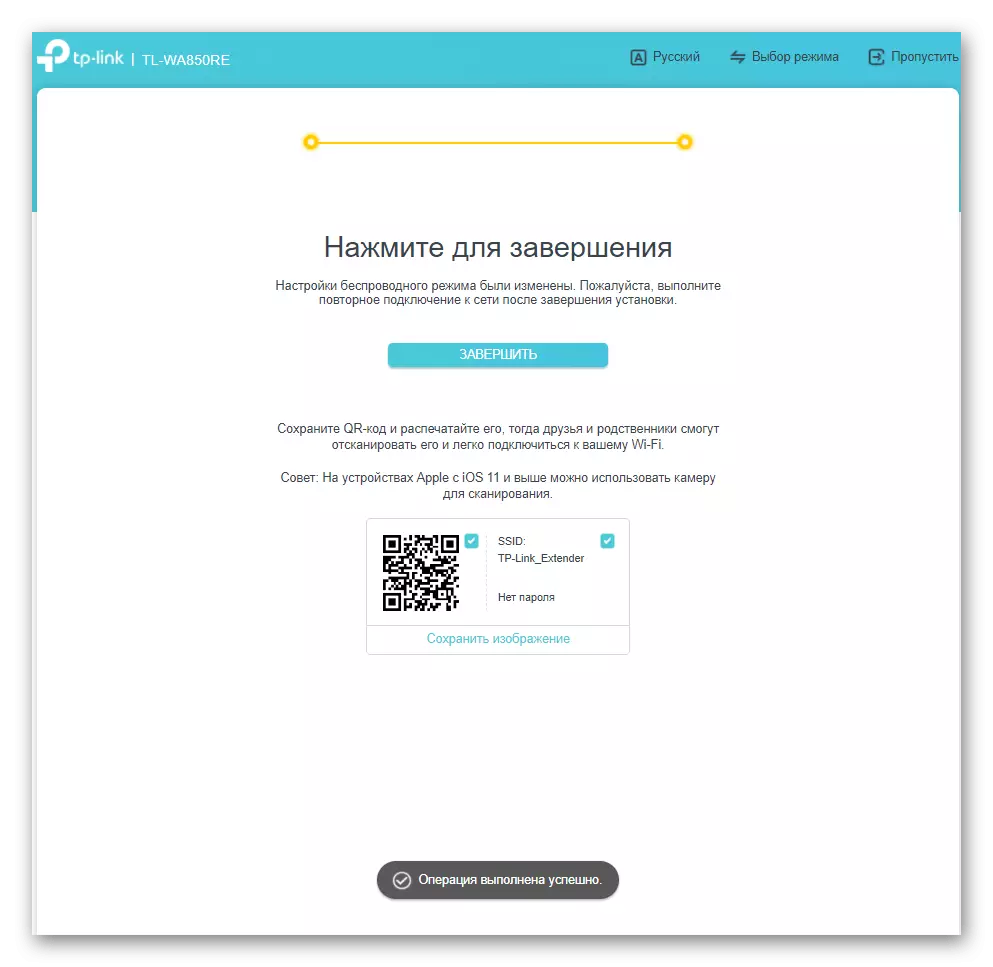

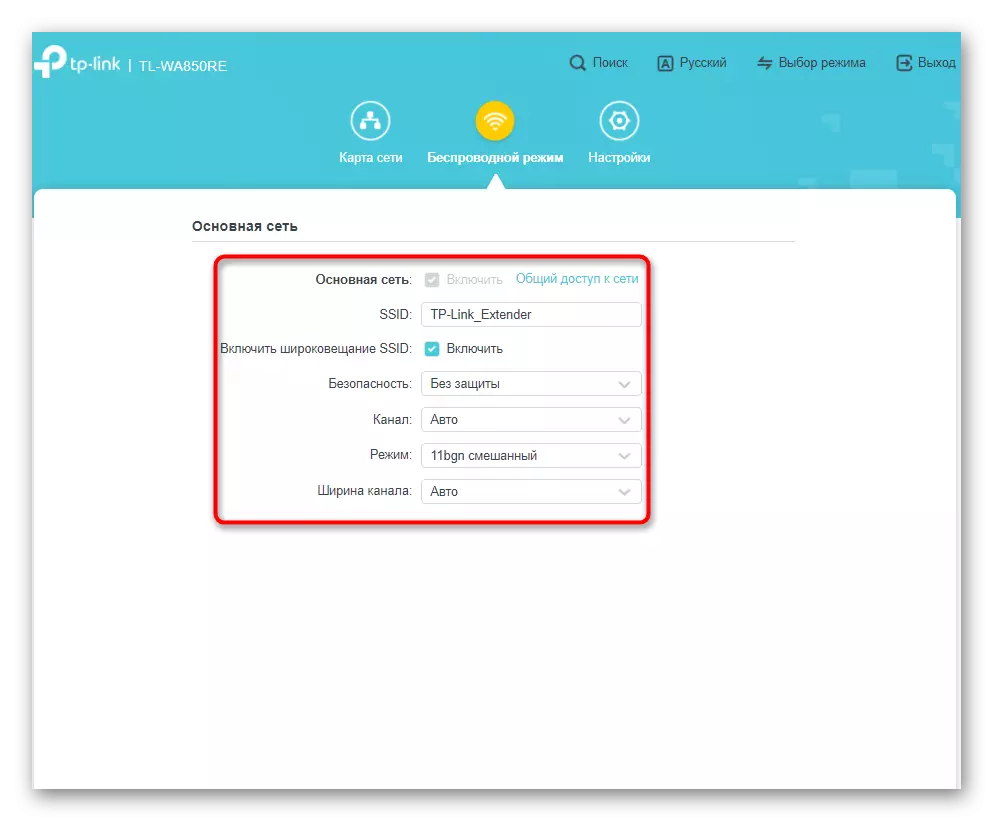

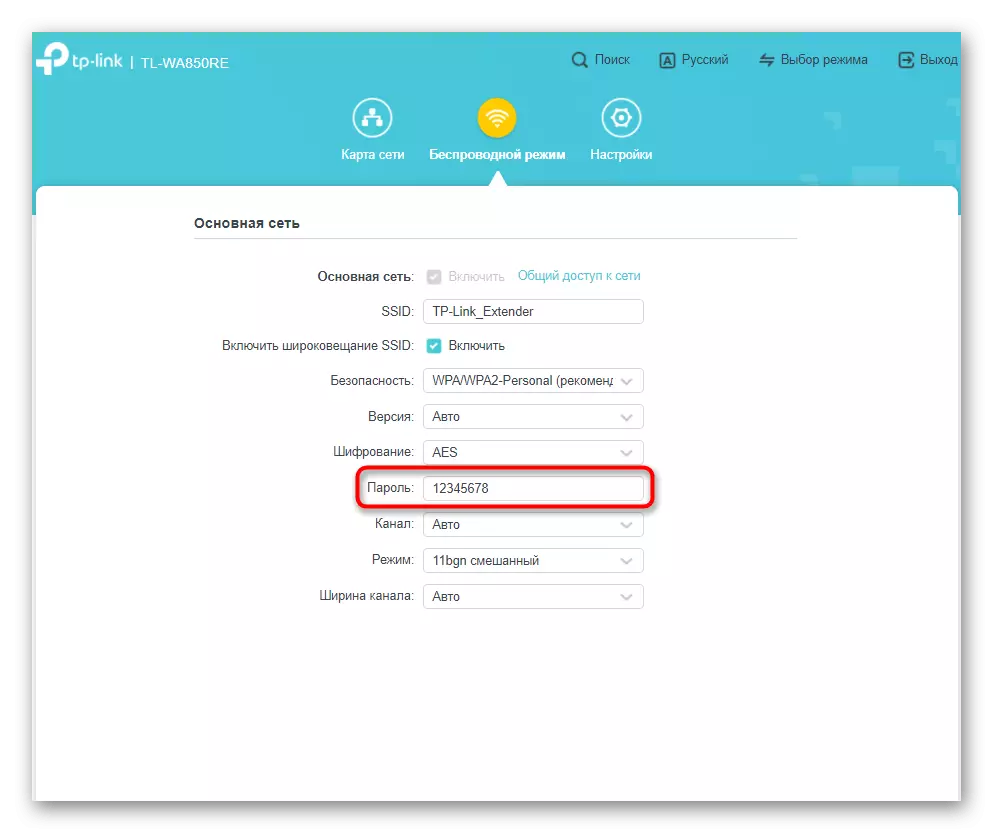
Đối với các cài đặt bộ khuếch đại nâng cao hơn nữa trong chế độ điểm truy cập, chúng tương ứng với các bước đã được mô tả ở trên, do đó bạn cần quay lại chúng nếu cần thiết và đặt các tham số LAN cần thiết, kiểm soát truy cập và tương tác với các công cụ hệ thống.
Đặt TP-Link TL-WA850RE phiên bản 1.2
Cuối cùng, chúng tôi cung cấp một ví dụ về hướng dẫn từng bước để thiết lập TP-Link TL-WA850RE V1.2 cho những người dùng đã mua bộ khuếch đại này hoặc sử dụng tùy chọn đã sử dụng. Thực tế là phiên bản của thiết bị mạng như vậy không thể được cập nhật vào phần sụn, giao diện đã được chứng minh ở trên, do đó nó vẫn còn trong phiên bản màu xanh lá cây của kiểu TP-Link cũ. Nguyên tắc cấu hình khác nhau, liên quan đến chúng tôi sẽ dừng ở các bước quan trọng mà bạn cần thực hiện khi tương tác với phiên bản bộ khuếch đại như vậy.Bước 1: Cài đặt nhanh
Thiết lập nhanh là một phần để nhanh chóng cài đặt các tham số cơ bản cần thiết cho chức năng bình thường của thiết bị. Sẽ có thể đi đến nó sau khi ủy quyền trong giao diện web và điều này được thực hiện theo cách tương tự như chúng ta đã chứng minh ở trên.
- Trong menu chính của Trung tâm Internet, đi đến phần "Thiết lập nhanh" qua bảng điều khiển bên trái.
- Xác nhận sự khởi đầu của cấu hình bằng cách nhấn nút "Tiếp theo".
- Các phiên bản phần mềm cũ hơn vẫn yêu cầu lựa chọn vùng hiện tại, vì vậy hãy thực hiện thao tác này thông qua danh sách thả xuống và di chuyển xa hơn.
- Tự động quét các mạng có sẵn để kết nối với kết nối, mất vài phút.
- Sau đó, danh sách với SSID khả dụng được hiển thị, trong đó tìm thấy một trong đó bạn muốn kết nối và đánh dấu nó bằng dấu kiểm.
- Bảng cùng một bảng hiển thị mức tín hiệu, địa chỉ vật lý của thiết bị, phân phối mạng, kênh đã chọn và mức bảo vệ đã thiết lập.
- Ngay sau khi đánh dấu được cài đặt, ở dưới cùng, nhấp vào "Tiếp theo", từ đó xác nhận sự lựa chọn của bạn. Nếu điểm truy cập không dây được chỉ định là mật khẩu được bảo vệ, hình dạng được hiển thị cho đầu vào của nó.
- Khi tạo một mạng mở rộng, các nhà phát triển cung cấp mã hóa tự loại độc lập nếu được yêu cầu.
- Hành động sau đây là lựa chọn tên cho một điểm truy cập mở rộng, có thể được sao chép từ chính hoặc thay đổi hoàn toàn theo quyết định của bạn.
- Cuối cùng, một danh sách với các tham số kết nối đã cài đặt sẽ xuất hiện. Đáy là nút "Cài đặt xuất", rất hữu ích nếu bạn muốn tạo tệp ngay lập tức với cấu hình sao lưu.

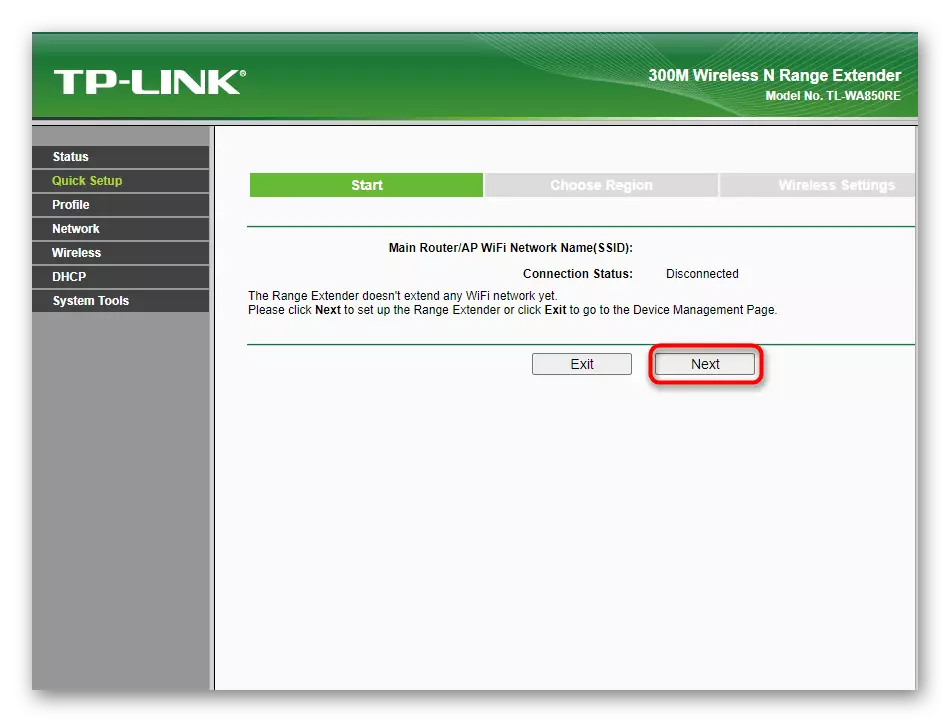


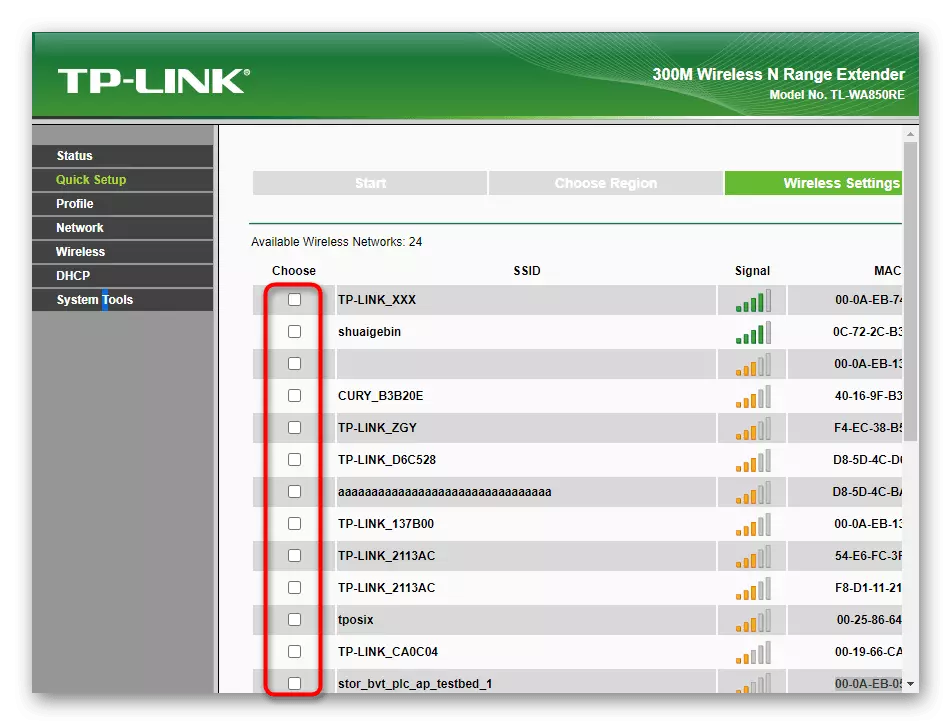




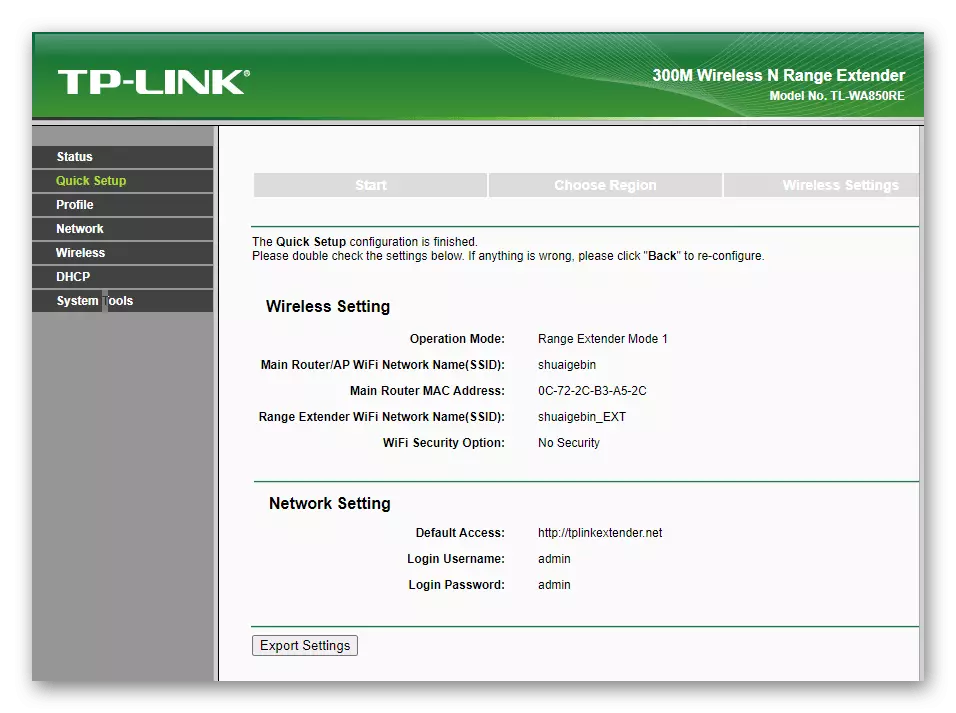
Bước 2: Hướng dẫn thêm hồ sơ
Nếu phương thức cấu hình nhanh trước đó không phù hợp với bạn hoặc bạn muốn nhanh chóng chuyển đổi giữa nhiều mạng, đã đến lúc thêm cấu hình với các cấu hình mạng không dây khác nhau. Để làm điều này, hãy làm theo các bước sau:
- Thông qua menu chính, đi đến phần "Hồ sơ", nơi bạn nhấp vào nút "Thêm".
- Nhập tên cho hồ sơ, tên của điểm truy cập không dây, địa chỉ MAC của thiết bị phân phối và mật khẩu. Tất cả thông tin này có thể được tìm thấy trong các cài đặt của bộ định tuyến được sử dụng.
- Sau khi lưu các thay đổi, hãy quay lại trang trước, kiểm tra mạng ưa thích và nhấp vào "Kết nối".



Bước 3: Tham số LAN
Nếu bộ định tuyến chính đã cài đặt các quy tắc kiểm soát truy cập hoặc các tham số đặc biệt của mạng cục bộ, khác với các tham số được chọn theo mặc định, trong danh mục Bộ khuếch đại "LAN" sẽ cần thiết để đặt địa chỉ IP thành thủ công vào đó, gán mặt nạ mạng con và một cửa ngõ. Chỉ thay đổi nếu bạn biết chính xác những giá trị bạn cần nhập.

Bước 4: Cài đặt chế độ điểm truy cập nâng cao
Ngay cả phiên bản cũ của bộ khuếch đại cũng được xem xét có thể hoạt động ở chế độ điểm truy cập mà không cần mở rộng vùng phủ sóng và tạo mạng của nó khi cáp ethernet được kết nối. Chế độ này được cấu hình thông qua các tham số Wi-Fi nâng cao, một số trong đó liên quan đến chế độ khuếch đại tín hiệu thông thường.
- Mở rộng phần "không dây" và chọn danh mục đầu tiên - "Cài đặt không dây". Dưới đây là chế độ hoạt động, tùy thuộc vào việc bạn muốn phân phối mạng của mình hay kéo dài dòng điện, và sau đó bạn có thể thay đổi địa chỉ MAC của mạng và đặt tên cho nó.
- Danh mục sau đây dành riêng cho các tham số bảo vệ mạng, nơi đánh dấu điểm đánh dấu loại mã hóa được khuyến nghị và nhập mật khẩu bao gồm tối thiểu tám ký tự.
- Điều chỉnh kiểm soát truy cập được thực hiện trong cùng một phần, nơi bạn cần kích hoạt nó nếu bạn muốn sử dụng, sau đó chọn loại quy tắc và chuyển sang hình dạng của một bảng bằng cách thêm thiết bị vào danh sách trắng hoặc đen của các địa chỉ MAC của chúng .
- Khi thêm, một địa chỉ MAC đặc biệt được chỉ định và mô tả cho thiết bị được chọn được nhập. Không còn dữ liệu nào khi tạo bảng.
- Trong các thông số không dây kéo dài, bạn chỉ quan tâm đến sức mạnh truyền, mà phải được cài đặt trong trạng thái cao, cung cấp vùng phủ sóng tốt nhất. Các mặt hàng còn lại là tốt hơn không để liên lạc nếu bạn không biết những gì họ trả lời.
- Hai điểm cuối cùng của phần này có trách nhiệm xem dữ liệu thống kê. Bạn có thể làm quen với tốc độ trung bình của kết nối và nhận được thông tin chi tiết về khách hàng.




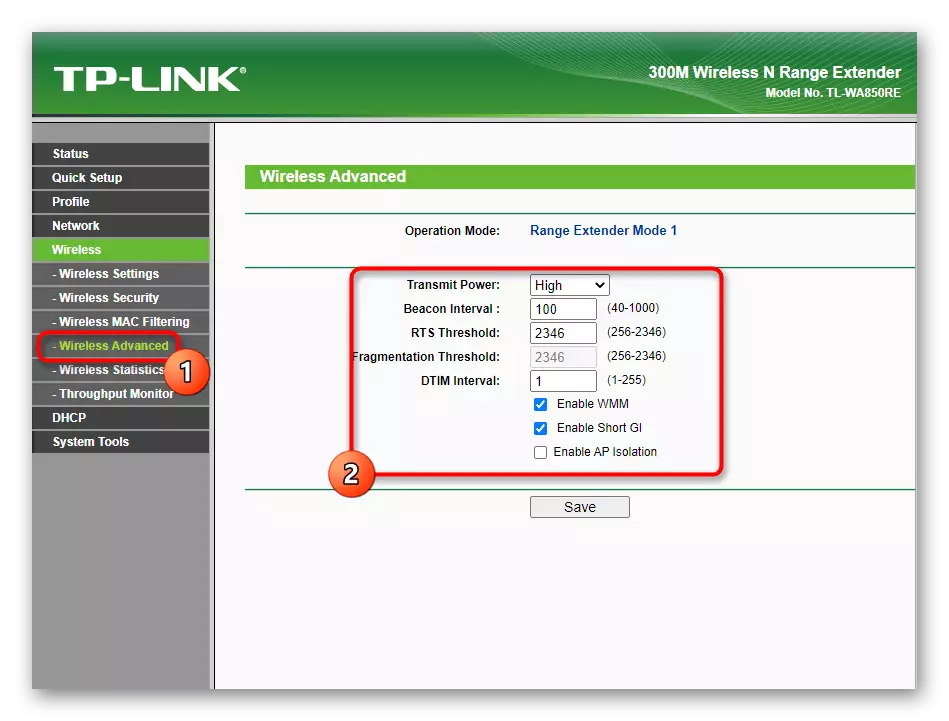
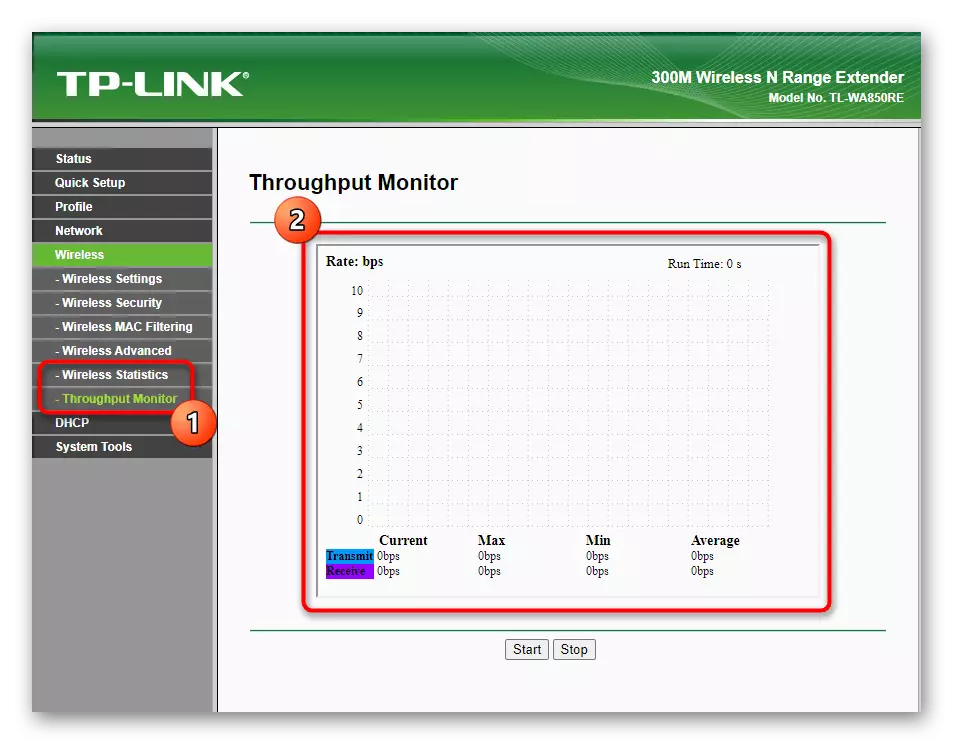
Đừng quên rằng sau khi thực hiện bất kỳ thay đổi, bạn phải bấm vào nút "Save" để lưu chúng bằng cách gửi một bộ khuếch đại khởi động lại. Nếu điều này không được thực hiện, khi bạn đi đến phần khác, những thay đổi sẽ được tự động thiết lập lại.
Bước 5: DHCP
DHCP - Tự động phân phối các địa chỉ IP cho mỗi khách hàng khuếch đại - được tắt theo mặc định, vì nó là không cần thiết với chế độ hoạt động bình thường. Tuy nhiên, nếu bạn sử dụng điện thoại như một điểm truy cập riêng biệt và bạn biết lý do tại sao máy chủ DHCP là cần thiết, kích hoạt và cấu hình nó thông qua các phần thích hợp. Ngoài ra còn có một danh sách khách hàng được kết nối với địa chỉ IP hiển thị.

Bước 6: Công cụ hệ thống
Giai đoạn cuối cùng của cấu hình là sự thay đổi các thông số hệ thống sử dụng công cụ tích hợp. Tất cả trong số đó là tiêu chuẩn và có mặt trong bất kỳ router firmware và bộ khuếch đại từ TP-LINK. Chúng ta hãy đi qua mỗi thể loại để bạn hiểu nơi nó là giá trị thực hiện bất kỳ thay đổi.
- Trong Firmware Upgrade, nó có thể tải về các tập tin với firmware và cập nhật nó. Ở trên, chúng tôi đã nói rằng cài đặt một bản cập nhật cho phiên bản mới nhất của phần mềm sẽ không được phát hành, nhưng trên trang web chính thức có đặc biệt xây dựng cho phiên bản phần cứng 1.2, mà chúng tôi khuyên bạn nên cài đặt người dùng chỉ có kinh nghiệm.
- Tiếp đến "Defaults gốc" và chỉ có một nút đó là trách nhiệm thiết lập lại cài đặt vào máy. Hãy xem xét rằng khi bạn click vào nó, mọi thay đổi sẽ bị xóa và thiết bị sẽ trở về trạng thái ban đầu.
- Hướng dẫn Tạo một bản sao lưu dưới dạng một tập tin xuất hiện trong "Backup & Restore" nó ở đâu sau này và bạn nên tải về nếu bạn muốn quay trở lại bất kỳ cài đặt.
- Để khởi động lại TP-Link TL-WA850RE mà không cần truy cập vật lý đến nó, sử dụng "khởi động lại" mục bằng cách nhấn vào nút có cùng tên.
- Mật khẩu chịu trách nhiệm thay đổi tên người dùng và mật khẩu để ủy quyền trong giao diện web. Bạn cần chỉnh sửa dữ liệu này nếu bạn lo lắng rằng quyền truy cập vào cài đặt thiết bị sẽ nhận được khuôn mặt của bên thứ ba.